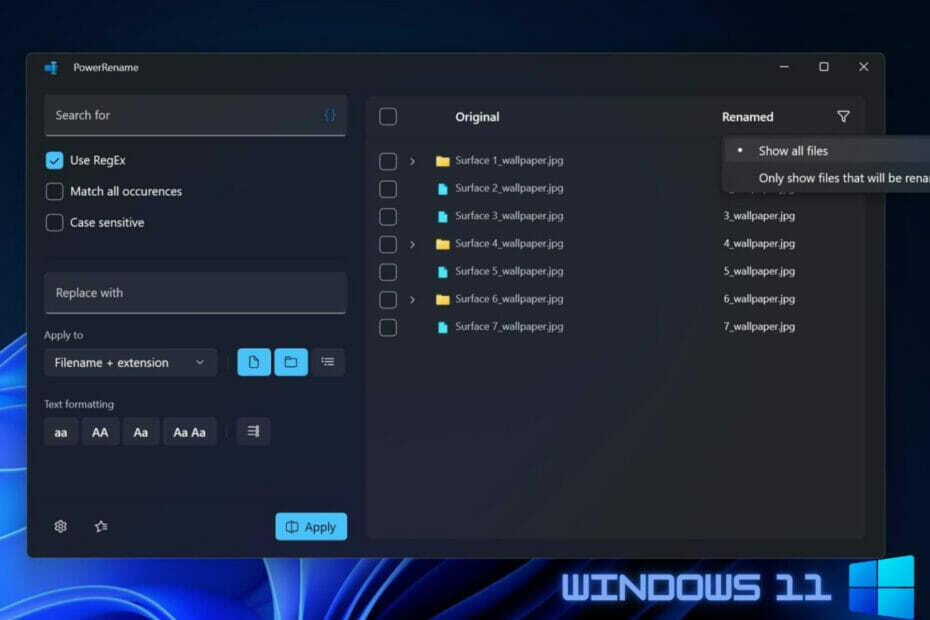- Windows Defender doživio je neka velika sigurnosna poboljšanja u sustavu Windows 11.
- Međutim, neki korisnici smatraju da aplikacija nedostaje nakon ažuriranja novog OS-a.
- Za početak rješavanja ovog problema, ponovna instalacija aplikacije pomoću PowerShell-a najvjerojatnije će uspjeti.
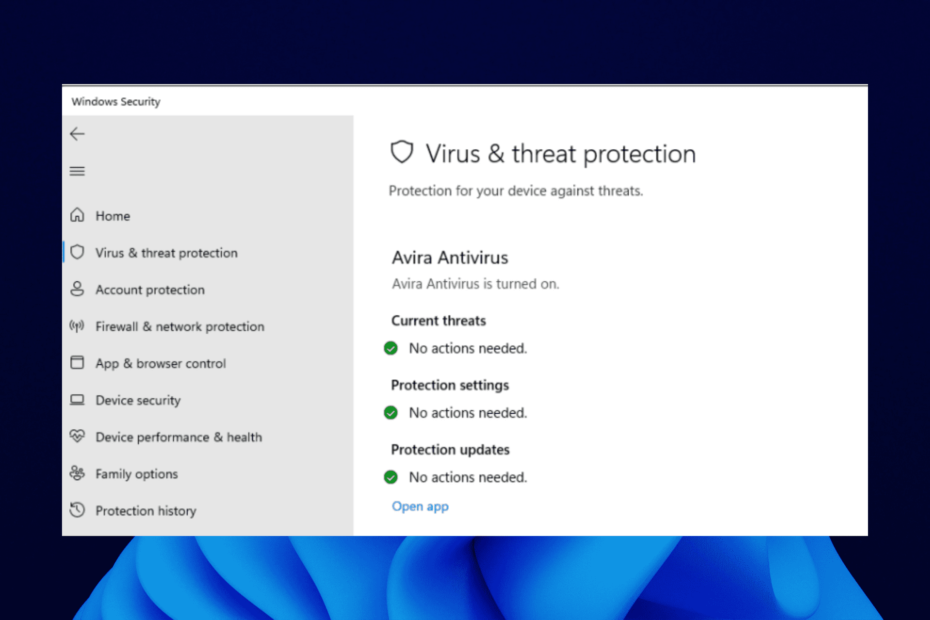
- Podrška protiv krađe
- Zaštita web kamere
- Intuitivno postavljanje i korisničko sučelje
- Podrška za više platformi
- Šifriranje na razini banke
- Niski zahtjevi sustava
- Napredna zaštita od zlonamjernog softvera
Antivirusni program mora biti brz, učinkovit i isplativ, a ovaj ih ima sve.
Windows 11 Defender nije instaliran jedan je od brojnih problema s kojima se korisnici suočavaju pokušavajući koristiti Microsoftov zadani antivirusni program na svom računalu.
U prošlosti su se korisnici žalili na to Windows 11 Defender je isključen. No neki uopće nisu mogli pronaći aplikaciju na svom računalu.
Srećom, ispravci za ovaj problem nisu naizgled, uz samo malo ugađanja tu i tamo potrebno u većini slučajeva.
U ovom vodiču naučit ćete četiri praktična načina rješavanja problema i vraćanja normalnog stanja na računalo. Što je još bolje, možete se spasiti svih nevolja i pogrešaka s boljom alternativom ESET antivirusni softver.
Što Windows Defender radi u sustavu Windows 11?
Od dana Windows Viste, Windows Defender je uvijek bio zadani Windows antivirusni softver.
Tijekom godina doživio je neka velika i ohrabrujuća poboljšanja. Preobrazio se od samo pružanja ograničene zaštite u jedan od najboljih dostupnih besplatnih antivirusnih softvera.
Za razliku od ranih verzija Windows Defendera, najnovije izdanje za Windows 11 nudi potpunu zaštitu od zlonamjernog softvera i ransomwarea.
Ovo je više nego što nudi neki plaćeni antivirusni softver. Sigurno je reći da softver Windows Defender štiti vaše računalo od virusa u stvarnom vremenu.
Po čemu se Windows Sigurnost razlikuje od Windows Defendera?
Microsoftova zadana antivirusna i sigurnosna aplikacija na računalu u početku je bila Microsoft Security Essentials.
Naziv je promijenjen u Windows Defender u sustavu Windows 7 i novijim verzijama Windows Security u sustavu Windows 10.
Naziv je zadržan u sustavu Windows 11, ali s nekim poboljšanim značajkama. Stoga su Windows Defender i Windows Security isti samo s evolucijom imena tijekom vremena.
Načini rješavanja Windows 11 Defender nije instaliran
1. Instalirajte pomoću PowerShell-a
- Desnom tipkom miša kliknite na Početak ikona u Traka zadataka.
- Odaberite Windows 11 terminal (administrator) opcija za otvaranje PowerShell.
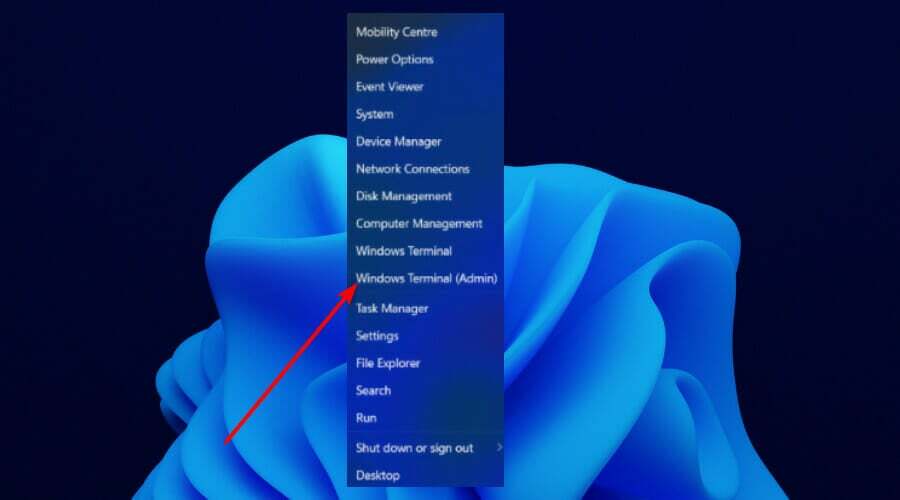
- Kliknite na Da gumb za dopuštanje PowerShell-u da izvrši promjene na vašem računalu.
- Upišite sljedeće naredbe:
Set-ExecutionPolicy neograničenoGet-AppXPackage -AllUsers | Foreach {Add-AppxPackage -DisableDevelopmentMode -Register "$($_.InstallLocation)\AppXManifest.xml"}.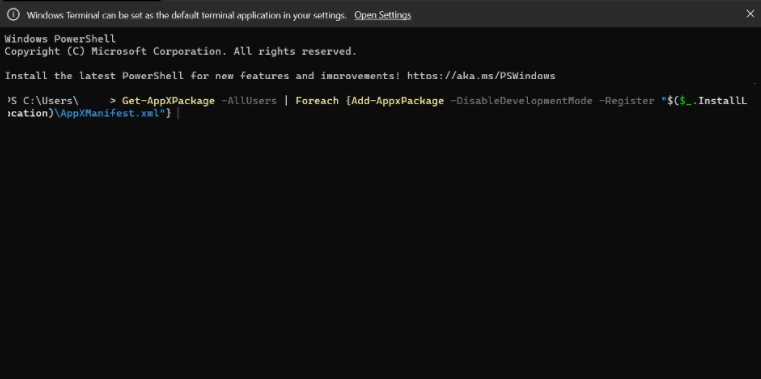
- Sada pritisnite Unesi tipku i pustite da se naredba izvodi.
Gornja naredba pomaže pri ponovnoj instalaciji svih zadanih Windows aplikacija. Ovo je osobito korisno ako Windows 11 Defender nije instaliran zbog oštećenja datoteke tijekom nadogradnje.
2. Popravite i ponovno instalirajte
- Desnom tipkom miša kliknite na Početak ikona na Traka zadataka i odaberite Windows terminal (administrator) opcija.
- Upišite naredbu:
Get-AppxPackage Microsoft. SecHealthUI-AllUsers | Reset-AppxPackage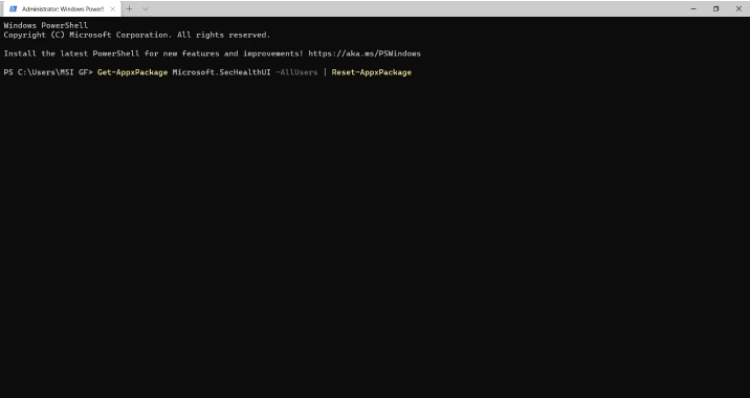
- Sada pritisnite Unesi tipku i dopustite da se naredba pokrene.
Ponekad Windows 11 Defender može biti instaliran, ali instaliran pogrešno ili nepotpuno.
Savjet stručnjaka: Neki problemi s računalom teško se rješavaju, pogotovo kada su u pitanju oštećena spremišta ili nedostajuće Windows datoteke. Ako imate problema s ispravljanjem pogreške, vaš sustav je možda djelomično pokvaren. Preporučujemo da instalirate Restoro, alat koji će skenirati vaš stroj i utvrditi u čemu je greška.
Kliknite ovdje za preuzimanje i početak popravljanja.
Gornja naredba će ukloniti sve komponente Windows sigurnosti na vašem računalu. Nakon toga, pomoći će vam da ponovno instalirate kompatibilnu verziju.
- 6 popravaka za Nema dostupnih valjanih izvora za ovaj videozapis
- Hoće li Windows 11 22H2 biti spreman za uvođenje ovog mjeseca?
- 7 načina da natjerate Windows + Shift + S da rade na sustavu Windows 11
- PVP.net patcher kernel je prestao raditi [3 testirana rješenja]
- 3 popravka za A debugger je pronađen koji radi u vašem sustavu
3. Izvršite ažuriranje sustava Windows
- pritisni Početak dugme.
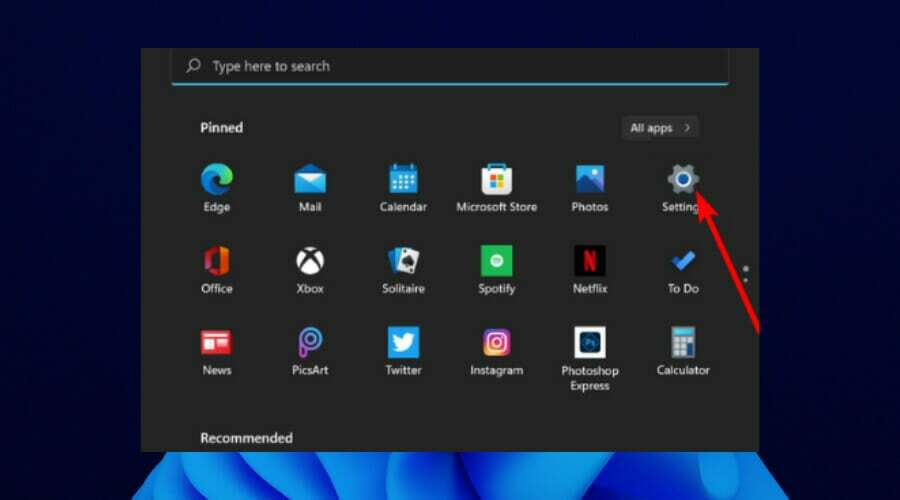
- Kliknite na Postavke app.
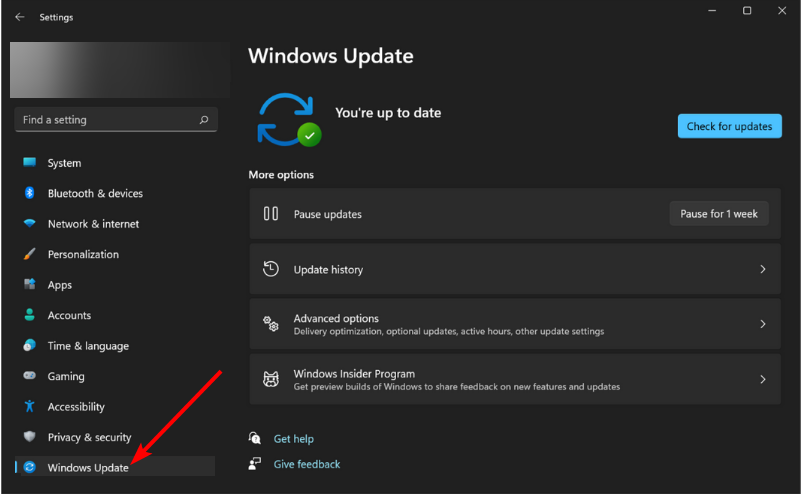
- Odaberite Windows Update opciju na lijevom oknu.

- Kliknite na Provjerite ima li ažuriranja gumb u desnom oknu.
Windows ažuriranje dolazi s popravcima za greške i druge pogreške u prethodnim verzijama.
Ako Windows 11 Defender nije instaliran na vašoj trenutačnoj verziji OS-a, ažuriranje bi trebalo sadržavati ispravke grešaka koje su ga mogle uzrokovati. Također, ako je to zbog nepotpunog ili netočnog ažuriranja, ovo bi trebalo riješiti problem ako se radi ispravno.
4. Izvršite vraćanje sustava
- Kliknite na Windows ikona i tip vraćanje sustava.
- Odaberi Napravite točku vraćanja opcija.
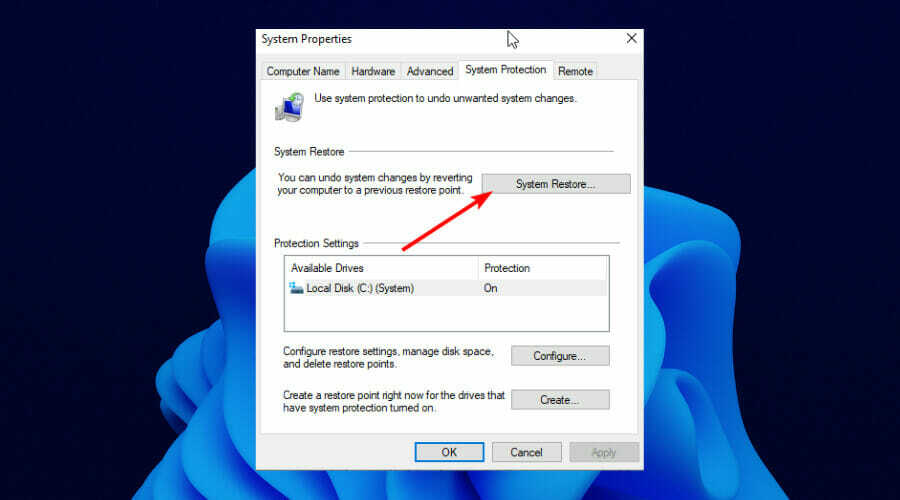
- Kliknite na Vraćanje sustava dugme.
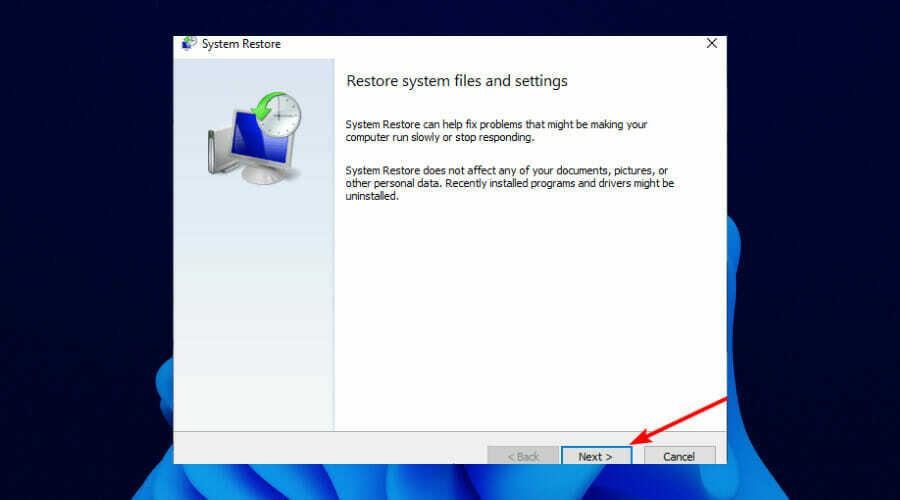
- Izaberi Sljedeći u Prozor za vraćanje sustava za nastavak.
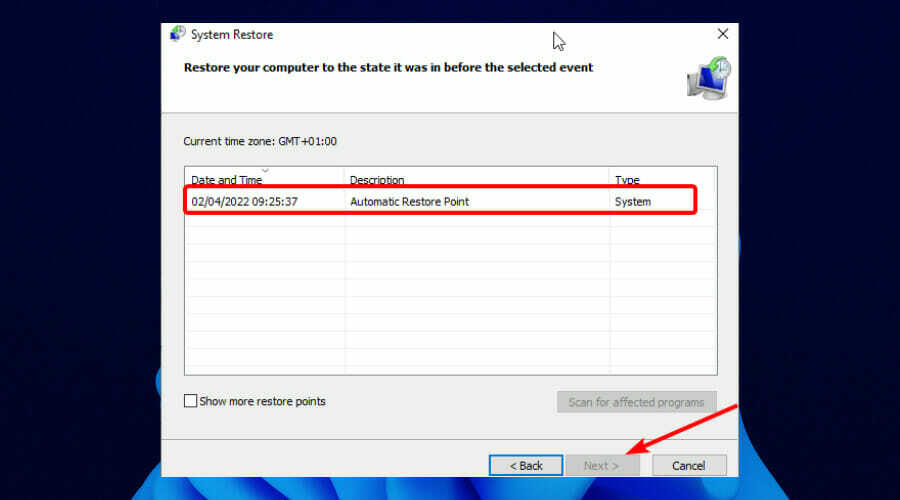
- Odaberite točku vraćanja među ponuđenim opcijama.
- Sada kliknite sljedeći gumb i slijedite upute na zaslonu da biste dovršili restauraciju.
Ako ste primijetili da Windows 11 Defender nedostaje nakon instaliranja ažuriranja, ovaj bi vam popravak mogao pomoći da se vratite na normalnu uslugu. Samo odaberite kasniju točku vraćanja prije instaliranja novog ažuriranja i stvari bi se trebale vratiti u normalu.
Je li Windows Defender dovoljan za moje računalo?
Kao što je ranije spomenuto, Windows Defender je prešao dug put otkako je prvi put objavljen sa sustavom Windows Vista.
Postao je vrlo učinkovit u otkrivanju i uklanjanju zlonamjernog softvera i ransomwarea. Podigao je prednost sa sandboxingom i otkrivanjem zlonamjernog softvera u oblaku i blokiranjem na mreži.
Također, označava phishing web stranice među impresivnim značajkama ovog novog Defendera u sustavu Windows 11.
Međutim, Microsoft nije tvrtka za kibernetičku sigurnost i postoji prostor za poboljšanje. Namjensko računalo i softver za zaštitu podataka nudi potpunije značajke od Defendera.
Nude potpunu sigurnost računala protiv čak i najtvrdokornijeg zlonamjernog softvera i sigurnosti podataka na mreži. Oni također pružaju naprednu sigurnost podataka kao što je šifriranje podataka, među ostalim nevjerojatnim značajkama.
Impresivno, ne mora biti jedno ili drugo jer većina može raditi na istom računalu sa Windows Defenderom.
Problem koji nije instaliran Windows 11 Defender nije prvi s kojim se korisnici susreću. Bilo je pritužbi da Windows 11 Defender se ne otvara ili nije omogućeno, između ostalog.
Za razliku od nekih od ovih problema, ovaj problem nije teško riješiti, kao što smo gore pokazali. Nadamo se da će vam vodič biti koristan i vratiti Windows Defender kako biste zaštitili svoje računalo.
Slobodno razgovarajte o rješenju koje vam je uspjelo u odjeljku za komentare. Također možete navesti bilo koje rješenje koje ste uspješno isprobali, a koje nije u ovom vodiču.
 Još uvijek imate problema?Popravite ih ovim alatom:
Još uvijek imate problema?Popravite ih ovim alatom:
- Preuzmite ovaj alat za popravak računala ocjenjeno Sjajno na TrustPilot.com (preuzimanje počinje na ovoj stranici).
- Klik Započni skeniranje kako biste pronašli probleme sa sustavom Windows koji bi mogli uzrokovati probleme s računalom.
- Klik Popravi sve za rješavanje problema s patentiranim tehnologijama (Ekskluzivni popust za naše čitatelje).
Restoro je preuzeo 0 čitatelji ovog mjeseca.